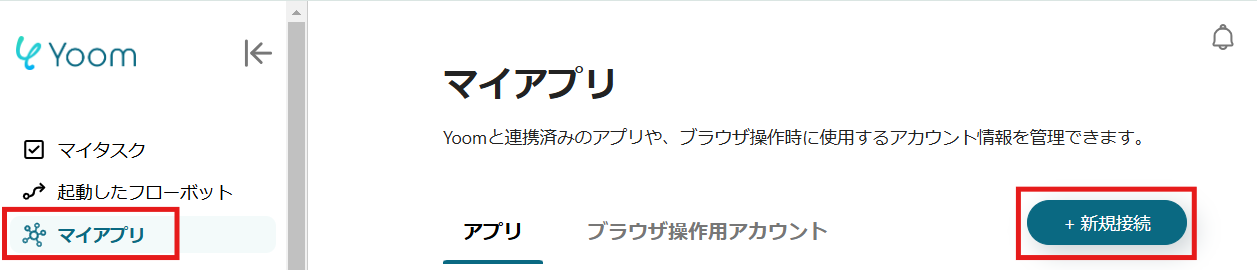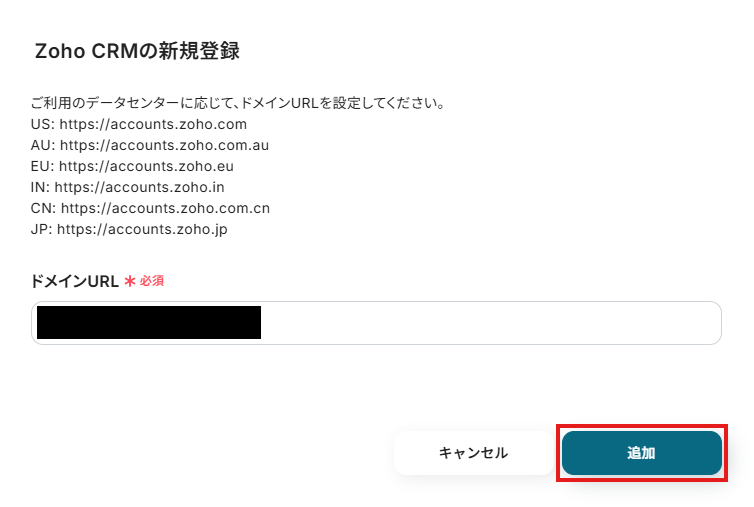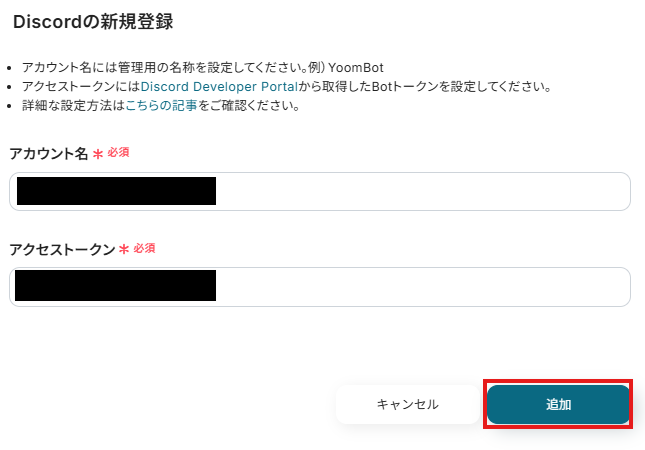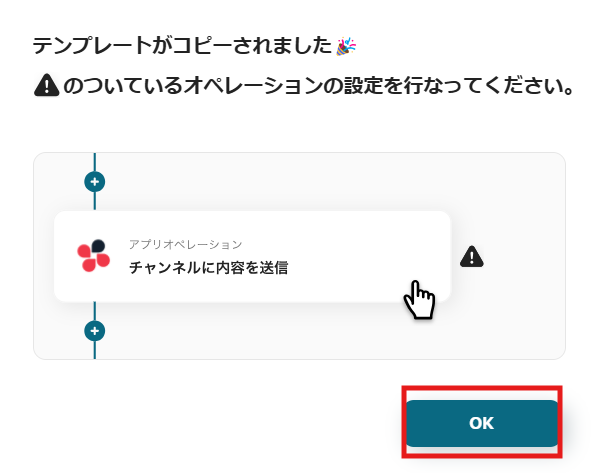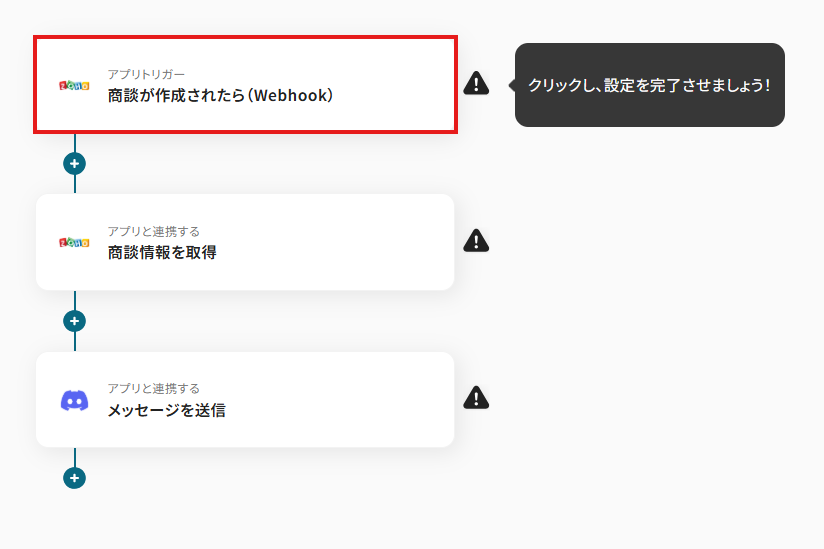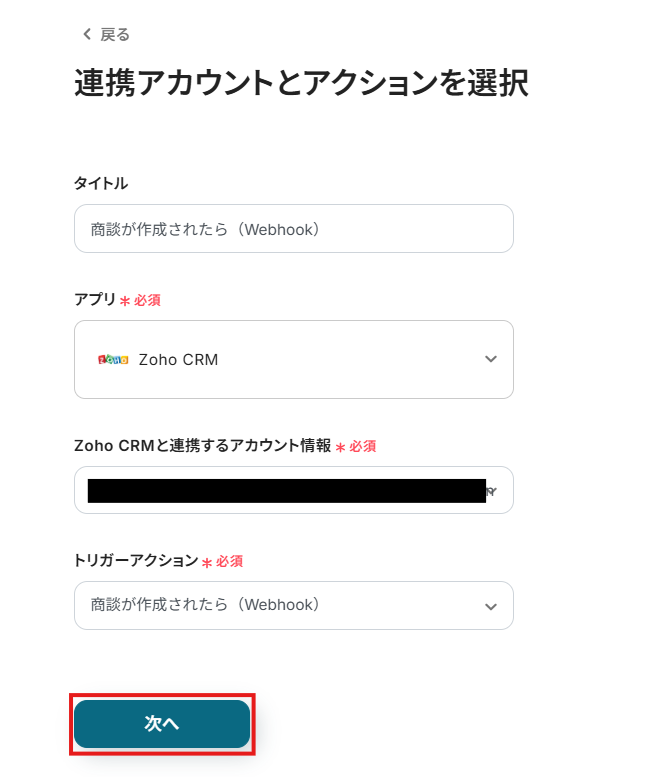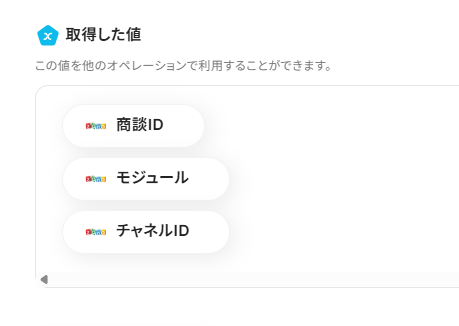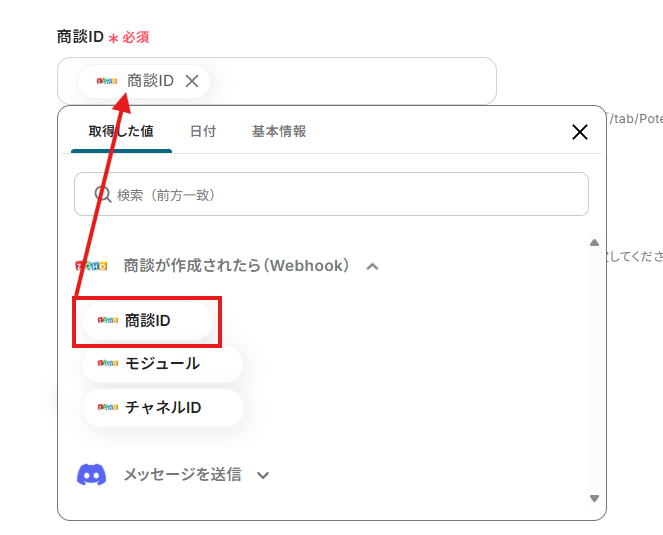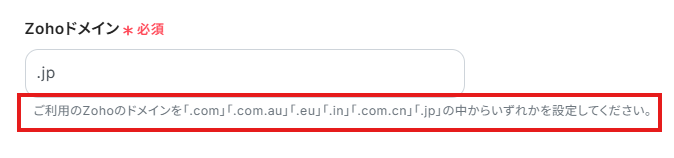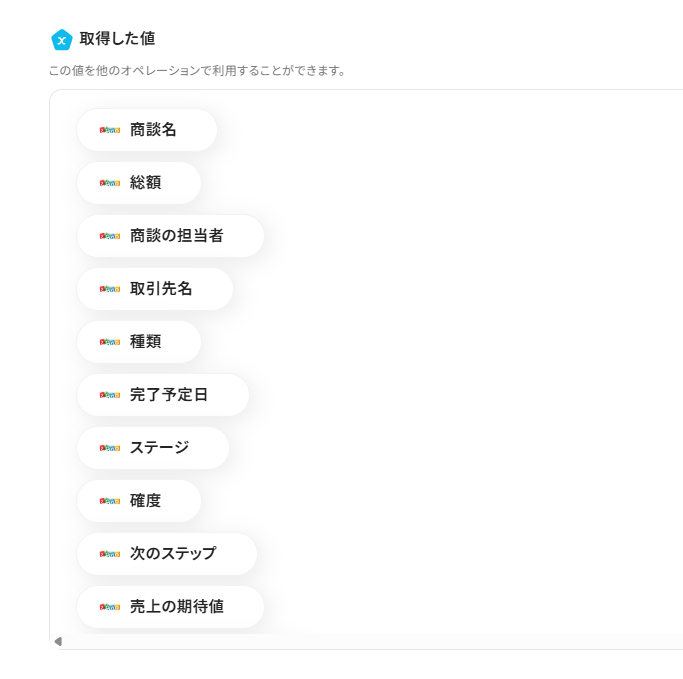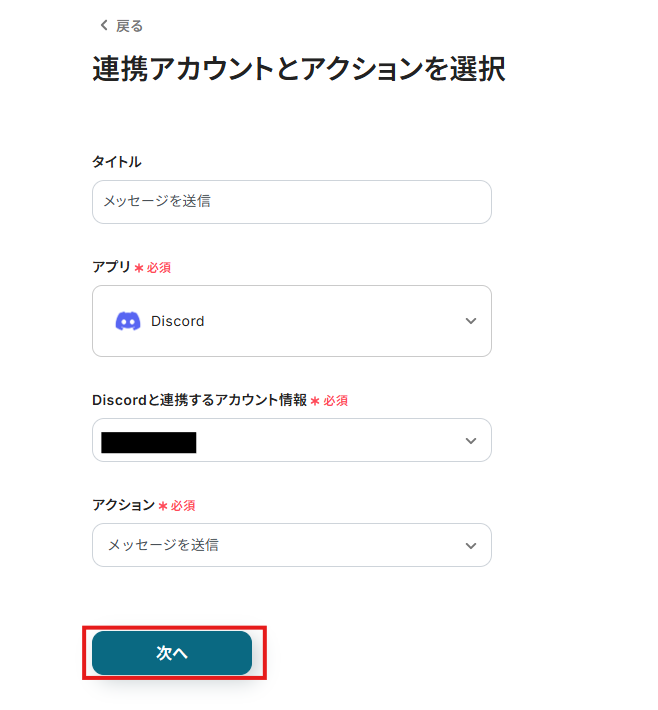Zoho CRMに商談が登録されたら、Discordに通知する
試してみる
■概要
Zoho CRMに新しい商談が登録された際、関連部署への情報共有を手作業で行っていませんか。
迅速な共有が求められる一方で、手作業による通知は手間がかかり、遅れや漏れの原因にもなりがちです。
このワークフローを活用すれば、`Zoho CRM`の`API`を利用した連携をノーコードで実現し、商談が登録されると自動でDiscordに通知できます。
これにより、チーム全体での情報共有を円滑にし、営業活動のスピードを高めます。
■このテンプレートをおすすめする方
・Zoho CRMで管理している商談情報を、チームへ迅速に共有したいと考えている方
・Discordをコミュニケーションツールとして活用しており、営業関連の通知を集約したい方
・`Zoho CRM`の`API`連携をコードを書かずに実現し、手作業による通知業務をなくしたい方
■注意事項
・Zoho CRM、DiscordのそれぞれとYoomを連携してください。
Zoho CRMを活用した顧客管理や営業活動において、関連するアプリケーションへの情報転記や通知といった手作業に時間を取られていませんか?
API連携を活用すればこれらの業務を自動化できますが、「プログラミングの知識が必要なのでは…」と導入のハードルを高く感じてしまうことも少なくありません。
特に、社内に専門のエンジニアがいない、または開発リソースが限られている場合には、何から手をつければ良いか分からず、自動化の検討が進まないというケースも多いはずです…
そこで本記事では、Zoho CRM APIの基本的な知識から、エンジニアでなくても様々なSaaSとZoho CRMを簡単に連携させる具体的な方法までを詳しくご紹介します。
マーケティングや営業、カスタマーサポートなど、幅広い部門で応用できる自動化の事例をステップごとに分かりやすく解説するので、「エンジニアに頼らず、自分たちの手でZoho CRMの業務を効率化したい!」とお考えの方は、ぜひ参考にしてみてください。
とにかく早くZoho CRMのAPIを利用したい方へ
YoomにはZoho CRM APIを使った様々なアクションや、業務フローを自動化するためのテンプレートが用意されています。
今すぐ試したい方はこちらから詳細をチェックしてみてください!
Zoho CRM APIとは
Zoho CRM APIはZoho CRMと外部アプリ(Google、Microsoft、Salesforce、Notionなど)を繋げてデータの受け渡しを行い、Zoho CRMを使った業務フローを自動化できるインターフェースです。APIはアプリケーション・プログラミング・インタフェース (Application Programming Interface)の略語です。
インターフェースとは簡単に言うと「何か」と「何か」を「繋ぐもの」で、Zoho CRM APIの場合は「Zoho CRM」と「外部のアプリ」を繋ぐインターフェースを指します。
また、APIでは大きく分けて以下のような指示を出すことができます。
- 取得:APIを経由して、データを取得することができます。
- 追加:APIを経由して、データを追加することができます。
- 更新:APIを経由して、データを更新することができます。
- 削除:APIを経由して、データを削除することができます。
Zoho CRM APIでできること
Zoho CRM APIでできることをいくつかピックアップしたので、ご覧ください!
気になる自動化例の「試してみる」をクリックしてアカウント登録するだけで、すぐにZoho CRM APIを使った自動化を体験できます。登録はたったの30秒で完了するので、ぜひ気軽にお試しください!
商談が作成されたら自動で起動する
Zoho CRM APIを活用し、商談が作成されたことをアクションの起点としてフローを自動で開始させることができるので、後続のタスクとしてコミュニケーションツールへの通知や別アプリへのデータ登録などを自動化し、情報共有の漏れや遅れを防ぎます。
Zoho CRMに商談が登録されたら、Discordに通知する
試してみる
■概要
Zoho CRMに新しい商談が登録された際、関連部署への情報共有を手作業で行っていませんか。
迅速な共有が求められる一方で、手作業による通知は手間がかかり、遅れや漏れの原因にもなりがちです。
このワークフローを活用すれば、`Zoho CRM`の`API`を利用した連携をノーコードで実現し、商談が登録されると自動でDiscordに通知できます。
これにより、チーム全体での情報共有を円滑にし、営業活動のスピードを高めます。
■このテンプレートをおすすめする方
・Zoho CRMで管理している商談情報を、チームへ迅速に共有したいと考えている方
・Discordをコミュニケーションツールとして活用しており、営業関連の通知を集約したい方
・`Zoho CRM`の`API`連携をコードを書かずに実現し、手作業による通知業務をなくしたい方
■注意事項
・Zoho CRM、DiscordのそれぞれとYoomを連携してください。
タスクが作成されたら自動で起動する
Zoho CRM上でタスクが作成されたことをトリガーにして、Googleカレンダーに予定を自動で登録するといった業務フローを構築できます。手作業によるカレンダーへの二重入力の手間を削減し、タスクの期日管理をより確実なものにします。
Zoho CRMにタスクが作成されたら、Googleカレンダーに期日を登録する
試してみる
■概要
Zoho CRMで管理しているタスクを、別途Googleカレンダーに手入力で登録していませんか。
こうした二重入力は手間がかかるだけでなく、登録漏れや入力ミスといったヒューマンエラーの原因にもなり得ます。
このワークフローは、Zoho CRMのAPIを利用した連携などを検討しているものの、専門知識がなく実現できていないという課題を解決します。
Zoho CRMに新しいタスクが作成されると、その情報が自動でGoogleカレンダーに登録され、タスク管理とスケジュール管理を一元化できます。
■このテンプレートをおすすめする方
・Zoho CRMとGoogleカレンダーを併用し、タスクの転記作業に手間を感じている方
・Zoho CRMのAPIを活用した業務自動化に関心があるものの、具体的な方法がわからない方
・タスクの登録漏れを防ぎ、スケジュール管理の精度を高めたい営業やマネジメント担当の方
■注意事項
・Zoho CRM、GoogleカレンダーのそれぞれとYoomを連携してください。
見込み客にファイルを添付する
Gmailで特定のメールを受信した際に、その添付ファイルを自動でZoho CRMの見込み客情報に紐付けるといった自動化フローの中にこのアクションを組み込むことができます。手動でのファイルアップロード作業をなくし、顧客関連情報の集約を効率化します。
Gmailで添付ファイルを受信したら、Zoho CRMの見込み客に紐づける
試してみる
■概要
日々の営業活動でGmailに届く提案依頼書や資料などを、都度Zoho CRMに登録するのは手間がかかる作業です。
手作業でのファイル添付は、ミスや漏れの温床にもなりかねません。
このワークフローは、Gmailで特定のメールを受信すると、添付ファイルを自動でZoho CRMの見込み客情報に紐付けます。
Zoho CRMのAPI連携をノーコードで実現し、手作業によるファイル管理を効率化します。
■このテンプレートをおすすめする方
・GmailとZoho CRMを連携させ、ファイル管理の手間を削減したいと考えている営業担当者の方
・Zoho CRMのAPIを利用した連携のように、手作業による顧客情報の更新を自動化したい方
・顧客ごとに受信する添付ファイルをZoho CRMで一元管理し、対応漏れを防ぎたいチームの方
■注意事項
・Gmail、Zoho CRMのそれぞれとYoomを連携してください。
・トリガーは5分、10分、15分、30分、60分の間隔で起動間隔を選択できます。
・プランによって最短の起動間隔が異なりますので、ご注意ください。
・分岐はミニプラン以上のプランでご利用いただける機能(オペレーション)となっております。フリープランの場合は設定しているフローボットのオペレーションはエラーとなりますので、ご注意ください。
・ミニプランなどの有料プランは、2週間の無料トライアルを行うことが可能です。無料トライアル中には制限対象のアプリや機能(オペレーション)を使用することができます。
その他にも下記のようなアクションをAPI経由で実行が可能です。
■フローの中で設定できるアクション(フローボットオペレーション)
- 見込み客の一覧を取得
- 見込み客情報を取得
- 見込み客を作成
- 見込み客の情報を更新
- 見込み客を検索
- 取引先の一覧を取得
- 取引先情報を取得
- 取引先を作成
- 取引先の情報を更新
- 取引先を検索
- 見込み客のカスタム項目を更新
- 取引先のカスタム項目を更新
- 商談IDの一覧を取得
- 商談情報を取得
- 商談を作成
- 商談の情報を更新
- 商談情報を検索
■フローの起点となるアクション(トリガーアクション)
- 新しく見込み客が作成されたら
- 新しく取引先が作成されたら
- 取引先が作成または更新されたら
- 見込み客が作成または更新されたら
- 見込み客が作成されたら(Webhook)
- 見込み客が更新されたら(Webhook)
- 取引先が作成されたら(Webhook)
- 取引先が更新されたら(Webhook)
- 連絡先が作成されたら(Webhook)
- 連絡先が更新されたら(Webhook)
- 商談が更新されたら(Webhook)
- タスクが更新されたら(Webhook)
- 商談の特定のフィールドが更新されたら(Webhook)
- 見込み客の特定のフィールドが更新されたら(Webhook)
- 取引先の特定のフィールドが更新されたら(Webhook)
- 連絡先の特定のフィールドが更新されたら(Webhook)
Zoho CRM APIの利用料金と注意点
Zoho CRM APIは、無料プランでも有料プランでも利用することができます。そのため、Zoho CRMをフリープランで利用している場合でも、APIを活用して基本的な業務の自動化が可能です。
ただし、プランごとにAPIの利用回数などに上限が設けられているため、以下の点にご注意ください。
- APIクレジットの上限: APIの利用はクレジット制になっており、無料プランでは1日に5,000クレジットまでといった上限があります。有料プランではこの上限が大幅に緩和され、より多くのAPIリクエストを実行できます。操作内容によって消費クレジットは異なります。
- API呼び出し回数の制限: 1分間あたりのAPI呼び出し回数や、同時に実行できるAPI呼び出しの数にも制限があります。例えば無料プランでは同時に5つまでしかAPIを呼び出せず、上限を超えるとエラーが発生してしまいます。
- APIクレジットの追加購入: もしクレジットが不足した場合でも、必要に応じて月額制で追加購入することが可能です。
※詳細はZoho CRMのサービスサイトをご確認ください。
※2025年07月08日時点の情報です。
実際に連携してみた!
ここではノーコードツールYoomが用意するテンプレートで、実際の設定方法を通してZoho CRM APIを使った具体的な連携方法を紹介していきます!
もしまだYoomのアカウントをお持ちでない場合は、こちらの登録フォームからアカウントを発行しておきましょう。
[Yoomとは]
Zoho CRM APIとの連携方法
はじめに、Zoho CRM APIをYoomに接続するためのマイアプリ登録を行いましょう。
事前にマイアプリ登録を済ませておくと、自動化フローの設定がスムーズに進められますよ!
1.Yoomページ画面左側のマイアプリをクリックし、「新規接続」を選択します。
右上の検索窓に「Zoho CRM」と入力し、検索結果からZoho CRMのアイコンを選択します。
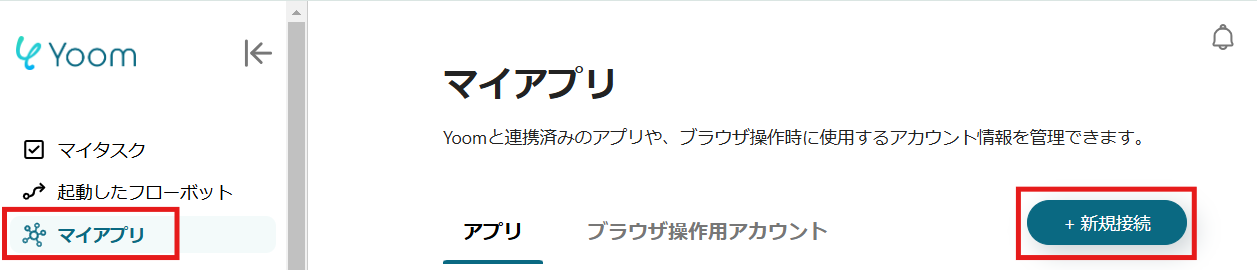
2.表示された画面で、必須項目を入力し、「追加」をクリックしましょう。
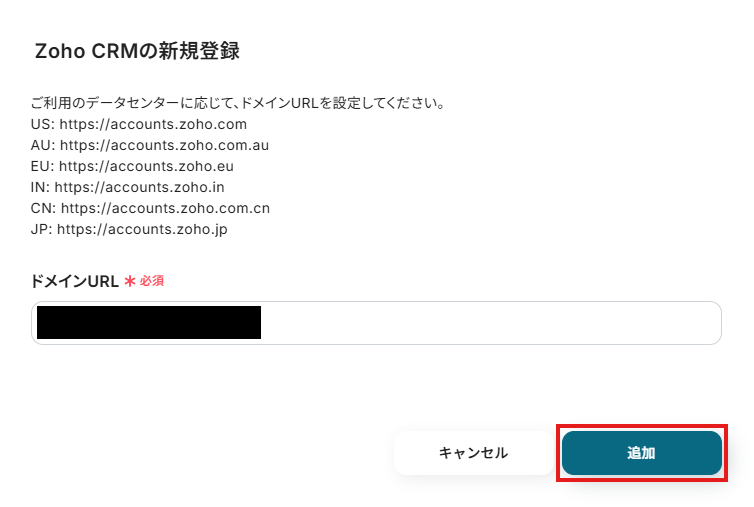
こちらでZoho CRM APIとの連携は完了しました!
今回は「Zoho CRMに商談が登録されたら、Discordに通知する」という実際のフローボットも作成していきます!
作成の流れは大きく分けて以下です。
- DiscordとYoomの連携
- テンプレートをコピーする
- Zoho CRMのトリガー設定と各アクション設定
- トリガーをONにして、フローの動作確認をする
Zoho CRMに商談が登録されたら、Discordに通知する
試してみる
■概要
Zoho CRMに新しい商談が登録された際、関連部署への情報共有を手作業で行っていませんか。
迅速な共有が求められる一方で、手作業による通知は手間がかかり、遅れや漏れの原因にもなりがちです。
このワークフローを活用すれば、`Zoho CRM`の`API`を利用した連携をノーコードで実現し、商談が登録されると自動でDiscordに通知できます。
これにより、チーム全体での情報共有を円滑にし、営業活動のスピードを高めます。
■このテンプレートをおすすめする方
・Zoho CRMで管理している商談情報を、チームへ迅速に共有したいと考えている方
・Discordをコミュニケーションツールとして活用しており、営業関連の通知を集約したい方
・`Zoho CRM`の`API`連携をコードを書かずに実現し、手作業による通知業務をなくしたい方
■注意事項
・Zoho CRM、DiscordのそれぞれとYoomを連携してください。
ステップ1:DiscordとYoomの連携
1.続いてDiscordをマイアプリ登録します。
先ほどと同様に、連携可能なアプリ一覧からDiscordを検索します。
次の画面で、必須項目を入力し、「追加」をクリックしましょう。
※詳しい設定方法は、こちらをご参照ください。
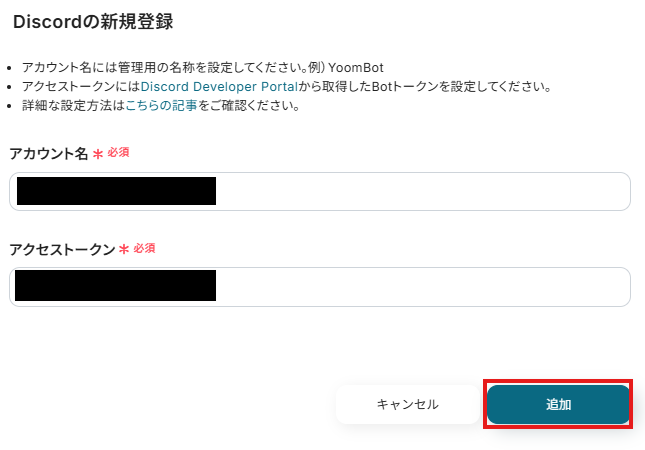
マイアプリにDiscordが表示されていれば、登録完了です。
ステップ2:テンプレートをコピーする
ここから、実際にフローを作っていきましょう!
簡単に設定できるようテンプレートを利用します。以下のバナーの「試してみる」をクリックして、テンプレートをコピーしてください。
Zoho CRMに商談が登録されたら、Discordに通知する
試してみる
■概要
Zoho CRMに新しい商談が登録された際、関連部署への情報共有を手作業で行っていませんか。
迅速な共有が求められる一方で、手作業による通知は手間がかかり、遅れや漏れの原因にもなりがちです。
このワークフローを活用すれば、`Zoho CRM`の`API`を利用した連携をノーコードで実現し、商談が登録されると自動でDiscordに通知できます。
これにより、チーム全体での情報共有を円滑にし、営業活動のスピードを高めます。
■このテンプレートをおすすめする方
・Zoho CRMで管理している商談情報を、チームへ迅速に共有したいと考えている方
・Discordをコミュニケーションツールとして活用しており、営業関連の通知を集約したい方
・`Zoho CRM`の`API`連携をコードを書かずに実現し、手作業による通知業務をなくしたい方
■注意事項
・Zoho CRM、DiscordのそれぞれとYoomを連携してください。
クリックすると、テンプレートがお使いのYoom画面に自動的にコピーされます。
「OK」をクリックして、設定を進めましょう!
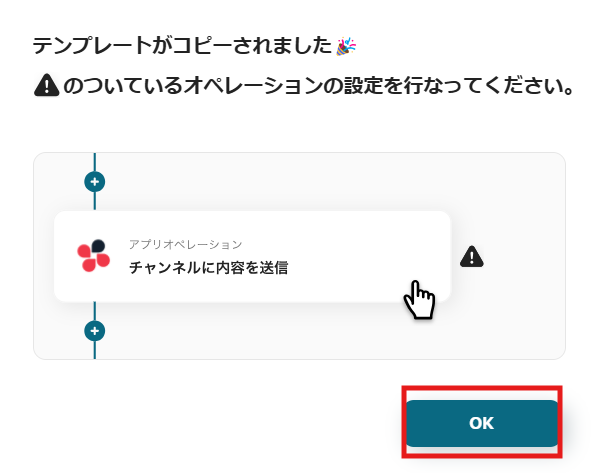
※コピーしたテンプレートは、「マイプロジェクト」内の「フローボット」に、「【コピー】Zoho CRMに商談が登録されたら、Discordに通知する」という名前で格納されています。
「あれ?テンプレートどこいった?」となった際には、マイプロジェクトから確認してみてくださいね!
ステップ3:Zoho CRMのトリガー設定
1.まずは、アプリトリガー設定です。
先ほどの画面で「OK」をクリックして、表示された画面のアプリトリガー「商談が作成されたら(Webhook)」をクリックしましょう。
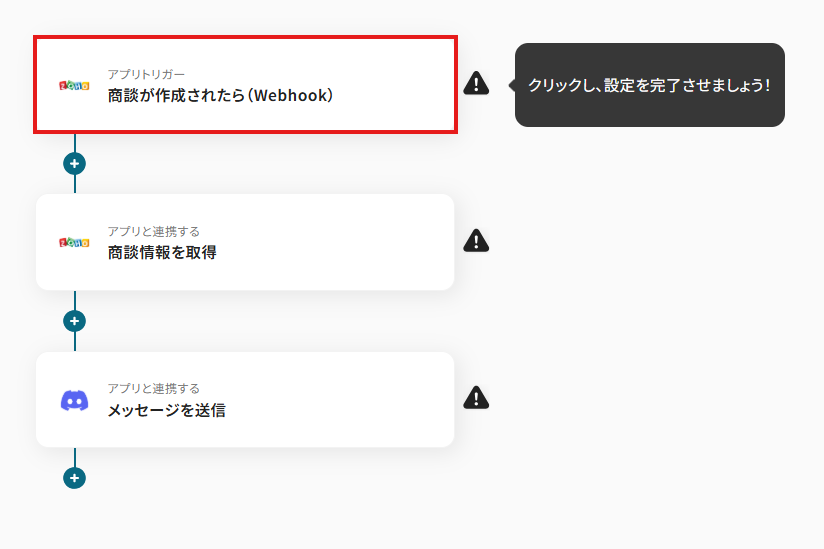
2.連携アカウントとアカウント選択画面が表示されるので、設定内容を確認しましょう。
連携するアカウント情報には、ステップ1で連携したアカウント情報が反映されています。トリガーアクションはそのままにして、「次へ」をクリックしてください。
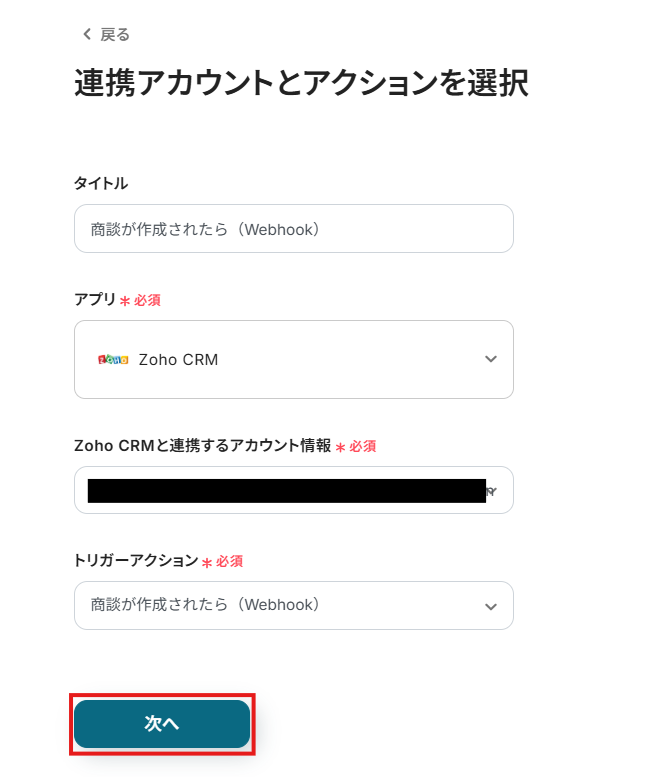
3.「Zohoドメイン」「チャネルID」は、入力欄下の説明に従って、入力してください。
入力したら「テスト」を実行し、「次へ」をクリックしましょう。

3.Zoho CRMの画面で、Webhookイベントを送信、またはトリガーとなるイベントを実行します。
Zoho CRMで、テスト用の商談を登録しましょう!
テスト用のため、内容は架空の情報(「株式会社test」や「テスト太郎」など)でOKです!
登録したら、Yoomの画面に戻りましょう。
4.戻ったら「テスト」をクリックし、「取得した値」にデータが抽出されていることを確認してください。
確認したら「保存する」をクリックしましょう。
取得した値は、後続の設定で活用できます!
※取得した値とは?
トリガーやオペレーション設定時に、「テスト」を実行して取得した値です。
取得した値は、後続のオペレーション設定時の値としてご利用いただくことができ、フローボットを起動する度に、変動した値となります。
※詳しくは、こちらをご参照ください。
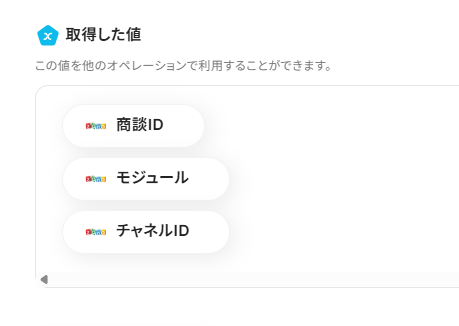
ステップ4:Zoho CRMの情報取得設定
1.アプリと連携する「商談情報を取得」をクリックしましょう。

各項目を確認し、「次へ」をクリックします。

2.API接続設定を行います。
「商談ID」は、入力欄をクリックして表示される取得した値から選択してください。
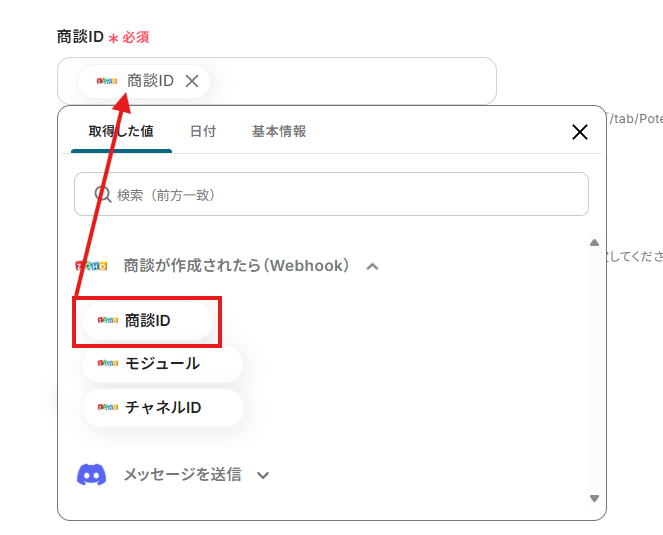
「Zohoドメイン」は、入力欄下の説明に従って、入力してください。
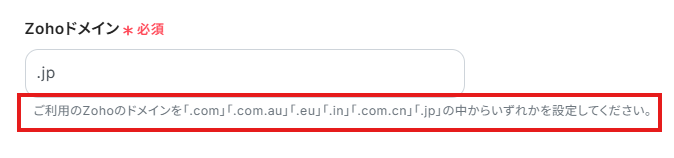
入力を終えたら「テスト」を実行し、成功したら「保存する」をクリックします。
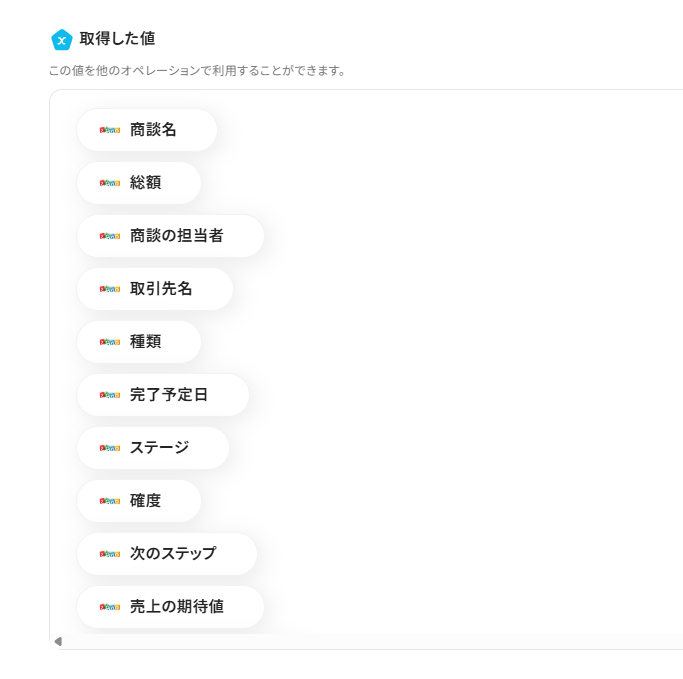
ステップ5:Discordの設定
1.アプリと連携する「メッセージを送信」をクリックしましょう。

各項目を確認し、「次へ」をクリックします。
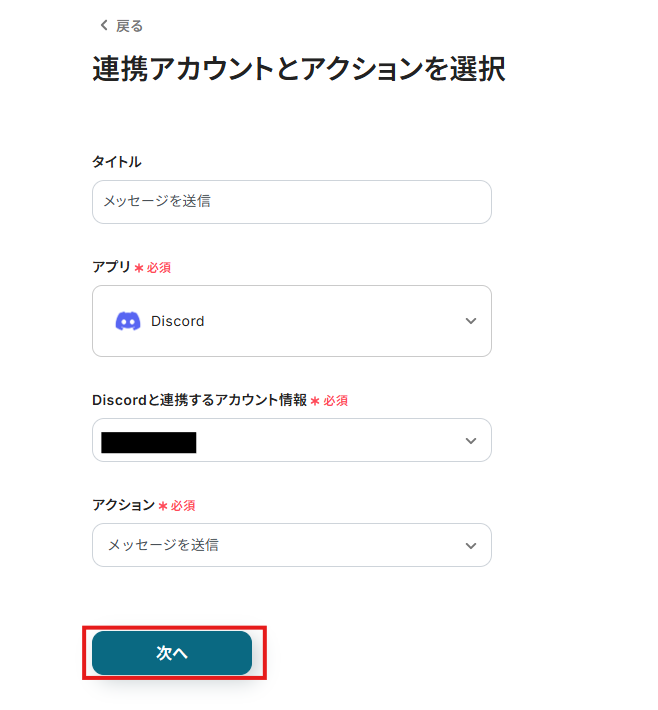
2.API接続設定を行います。
「チャンネルID」は、入力欄下の説明に従って、入力してください。

「メッセージ内容」は、入力欄をクリックして表示される取得した値から選択できます。
※今回は、以下画像のように設定しました。

設定完了後は「テスト」を行い、実際にDiscordにデータが通知されることを確認してください。
※今回は、Zoho CRMの取得した値が空白のため、空白箇所があります。取得した値に値が入っていると、表示されます。

確認後、保存しましょう。
ステップ6:トリガーボタンをONにして、フローの動作確認をする
全ての設定が完了すると、下図のようなポップアップが表示されます。赤枠部分の「トリガーをON」をクリックすると、設定したフローボットが起動するので動作確認をしましょう!

Zoho CRM APIを活用した自動化の例
今回紹介した事例以外でも、Yoomではさまざまなサービスとの連携が可能で、それぞれに対応したテンプレートが用意されています。
普段使用しているサービスと連携できるテンプレートを活用して、Zoho CRMを使った業務フローを自動化しましょう!
Zoho CRMをトリガーとして活用するテンプレート
Zoho CRMを中心にした業務自動化テンプレートは、顧客管理やタスク管理を効率化する強力なツールです。
Zoho CRMにタスクを登録したら、Notion、Google スプレッドシート、Trello、GitHubなどに自動で追加します。
これにより、複数のツール間でのデータ連携がスムーズになり、手動での入力作業を削減できますね。
Zoho CRMでタスクが登録されたらNotionに追加する
試してみる
Zoho CRMでタスクが登録されたらNotionに追加するフローです。
Zoho CRMでタスクが登録されたらTrelloに追加する
試してみる
Zoho CRMでタスクが登録されたらTrelloに追加するフローです。
Zoho CRMでタスクが登録されたらGitHubに追加する
試してみる
Zoho CRMでタスクが登録されたらGitHubに追加するフローです。
Zoho CRMでタスクが登録されたらGoogle スプレッドシートに追加する
試してみる
Zoho CRMでタスクが登録されたらGoogle スプレッドシートに追加するフローです。
また、Zoho CRMで顧客との会議予定が作成されたら、Googleカレンダーに登録し、会議URLをGmailやOutlookで自動送信できます。
これにより、スケジュール調整と情報共有の手間を省き、顧客とのコミュニケーションを円滑に進められます。
Zoho CRMで顧客との会議予定が作成されたらGoogleカレンダーに登録し、会議URLをGmailで送信する
試してみる
Zoho CRMで顧客との会議予定が作成されたらGoogleカレンダーに登録し、会議URLをGmailで送信するフローです。
Zoho CRMから顧客との会議予定をGoogleカレンダーに登録し、会議URLをOutlookで送信する
試してみる
Zoho CRMから顧客との会議予定をGoogleカレンダーに登録し、会議URLをOutlookで送信するフローです。
■注意事項
・Zoho CRM、Googleカレンダー、OutlookのそれぞれとYoomを連携してください。
・AIオペレーションはチームプラン・サクセスプランでのみご利用いただける機能となっております。フリープラン・ミニプランの場合は設定しているフローボットのオペレーションはエラーとなりますので、ご注意ください。
・チームプランやサクセスプランなどの有料プランは、2週間の無料トライアルを行うことが可能です。無料トライアル中には制限対象のアプリやAI機能(オペレーション)を使用することができます。
・Microsoft365(旧Office365)には、家庭向けプランと一般法人向けプラン(Microsoft365 Business)があり、一般法人向けプランに加入していない場合には認証に失敗する可能性があります。
さらに、Zoho CRMで商談情報が更新された際にGoogle スプレッドシートのデータが自動で更新される連携も便利です。
これで、常に最新の情報を維持できますね。
Zoho CRMで商談が更新されたら、Google スプレッドシートのデータも更新する
試してみる
■概要
「Zoho CRMで商談が更新されたら、Google スプレッドシートのデータも更新する」フローは、営業活動の情報を一元管理し、リアルタイムでデータを連携する業務ワークフローです。
Yoomを活用することで、商談の更新を検知し、自動的にGoogle スプレッドシートをライブアップデートできます。
情報の一貫性を保ちながら、効率的なデータ管理が可能になります。
■このテンプレートをおすすめする方
・Zoho CRMとGoogle スプレッドシートを併用している営業担当者の方
・商談データの手動更新に時間を取られているチームリーダー
・データのリアルタイム同期を求める経営者や管理者
・業務の自動化を通じて効率化を図りたい方
・Google スプレッドシートでのデータ管理をスムーズにしたい方
■注意事項
・Zoho CRM、Google スプレッドシートのそれぞれとYoomを連携してください。
Zoho CRMで見込み客が作成・更新されたら、Slackに通知を送信することもできます。
これにより、営業チーム内の情報共有を迅速化し、見込み客への対応漏れを防ぐことに繋がります。
スムーズな情報連携により、商談の機会を逃さず、迅速なアプローチが可能になるはずです。
Zoho CRMで見込み客が作成・更新されたらSlackに通知
試してみる
Zoho CRMで見込み客が作成または更新されたらSlackのチャンネルに通知します
Zoho CRMをフロー内のアクションとして使うテンプレート
他のアプリをトリガーに、Zoho CRMに必要な情報を自動で登録するテンプレートもご紹介します。
例えば、Calendlyで予定が登録されたら、Zoho CRMに見込み客を自動で追加できます。
これにより、イベント参加者や問い合わせからの見込み客情報を迅速に取り込み、リード管理の効率化が期待できますよ。
Calendlyで予定が登録されたらZoho CRMに見込み客を追加する
試してみる
Calendlyで予定が登録されたらZoho CRMに見込み客を追加するフローです。
まとめ
Zoho CRMのAPI連携を活用することで、これまで手作業で行っていた商談情報の共有やタスク管理といった定型業務が自動化され、入力の手間やヒューマンエラーの防止に繋がります!また、営業担当者や管理者が日々の反復作業から解放されることで、本来注力すべき顧客対応や戦略立案といったコア業務に集中できる環境が整うはずです。
今回ご紹介したような業務自動化は、ハイパーオートメーションツール「Yoom」を使えば、プログラミングの知識がない方でも直感的な操作で簡単に業務フローを構築できます。
もしZoho CRM周りの業務自動化に少しでも興味を持っていただけたなら、ぜひこちらから無料登録して、Yoomが実現する業務効率化を体験してみてください!